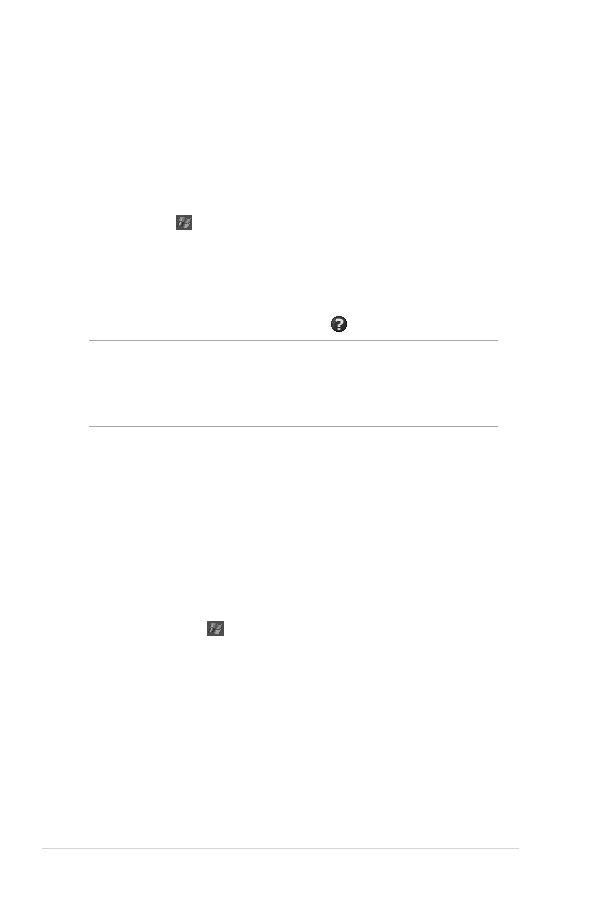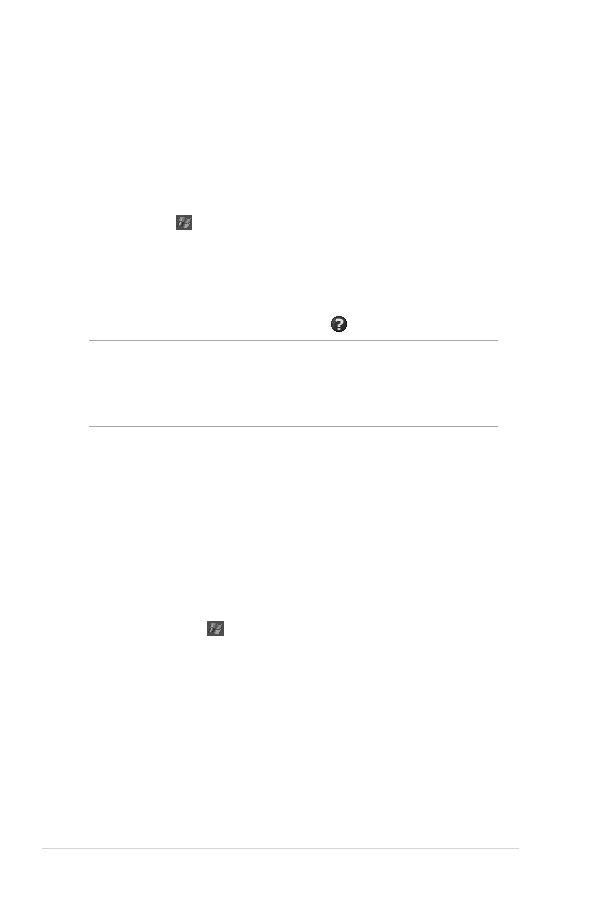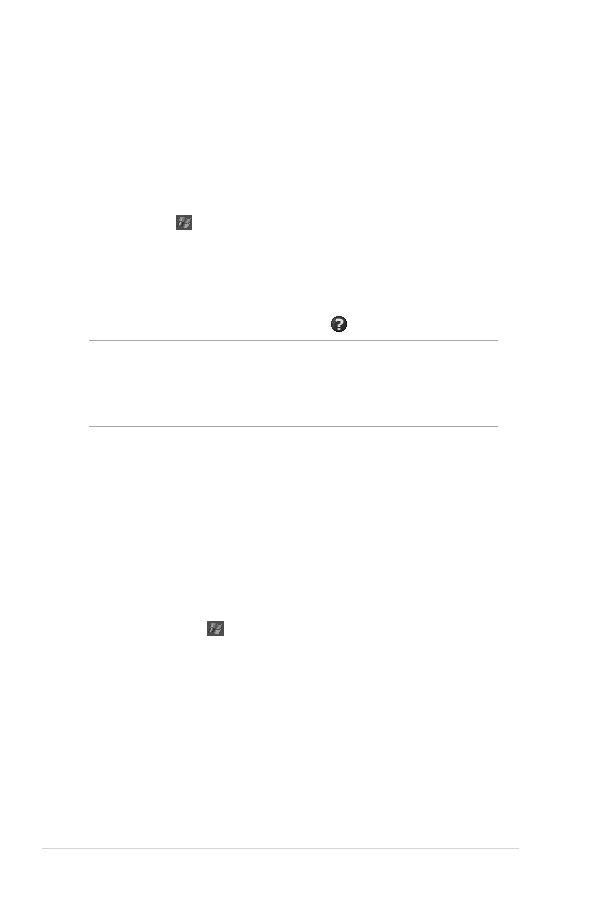
72
Kapitola 7
Připojení k serveru VPN
VPN připojení Vás bezpečně připojí k serverům jako je firemní síť pomocí
Internetu. Vyžádejte si od Vašeho administrátora sítě Vaše uživatelské jméno,
heslo, název domény, TCP/IP nastavení a název hostitelského serveru nebo
IP adresu VPN serveru.
Nastavení připojení k VPN serveru:
1. Klepněte na
>
Settings (nastavení) > položka Connections >
Connections (připojení).
2. Pro vytvoření nové VPN serverového spojení v My Work Network, klepněte
na
Add a new VPN server connection, potom se řiďte instrukcemi na
obrazovce.
3. Potřebujete-li dodatečné informace na jakékoliv obrazovce pomocníku
nebo při změně nastavení, klepněte na
.
POZNÁMKA Pro změnu existujících nastavení v My Work Network, klepněte
na položku
Manage existing connections(správa stávajících
připojení) > VPN. Vyberete si Vámi pžadované VPN spojení na
položce VPN, klepněte na
Edit(editovat) a proveďte instrukce
na displeji.
Nastavení proxy serveru
Pokud jste během synchronizace připojeni k Vašemu ISP nebo privátní
(firemní) sítí Váš přístroj by měl stáhnout vhodné proxy nastavení z Vašeho
PC. Pokud toto nastavení na Vašem PC není anebo musí být změněny,
vyžádejte si od Vašeho ISP nebo administrátora sítě název proxy serveru,
typ serveru, typ používaného Socks protokolu a Vaše uživatelské jméno a
heslo.
Pro změnu nastavení proxy serveru:
1. Klepněte na ikonu
>
Settings (nastavení) > položka Connections
> Connections (připojení).
2. Pod
My Work Network(moje podniková síť) klepněte na Setup my
proxy server.
3. Zaškrtněte schránky vedle
This network connects to the Internet (tato
síť je připojena na Internet) a
This network uses a proxy server to
connect to the Internet(tato síť se připojuje k Internetu přes Proxy
server).
4. Ve schránce
Proxy server schránce, zadejte název proxy serveru.
5. Pro změnu serveru a nastavení portu pro HTTP, WAP, Secure WAP, a
Socks, klepněte na
Advanced(pokročilá nastavení).
6. Dotkněte se
OK, jste-li hotovi.